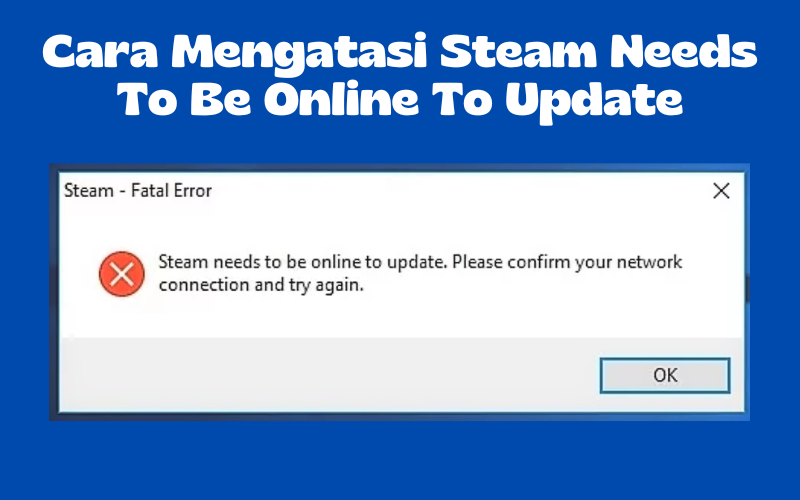Mengatasi Steam Needs To Be Online To Update – Akhir-akhir ini ada banyak gamer Steam yang mengeluhkan bahwa mereka mendapatkan notifikasi error steam needs to be online to update. Jika kamu mengalami hal ini, maka adakah cara mengatasi steam needs to be online to update yang mudah?
Umumnya masalah pesan error steam needs to be online to update terjadi ketika kita baru saja membuka aplikasi Steam dan aplikasi tersebut mencoba mengupdate aplikasinya sendiri. Penyebab dari error Steam ini bisa disebabkan karena pengaturan proxy, akses administator, masalah pengaturan DNS, Firewall atau Antivirus, dan bisa juga disebabkan karena ada file Steam yang corrupt.
Bagaimana Sih Cara Mengatasi Steam Needs To Be Online To Update?
Dalam artikel ini, kami telah membahas cara mengatasi steam needs to be online to update yang paling mudah. Terdapat beberapa cara mengatasi steam needs to be online to update berikut :
1. Restart PC
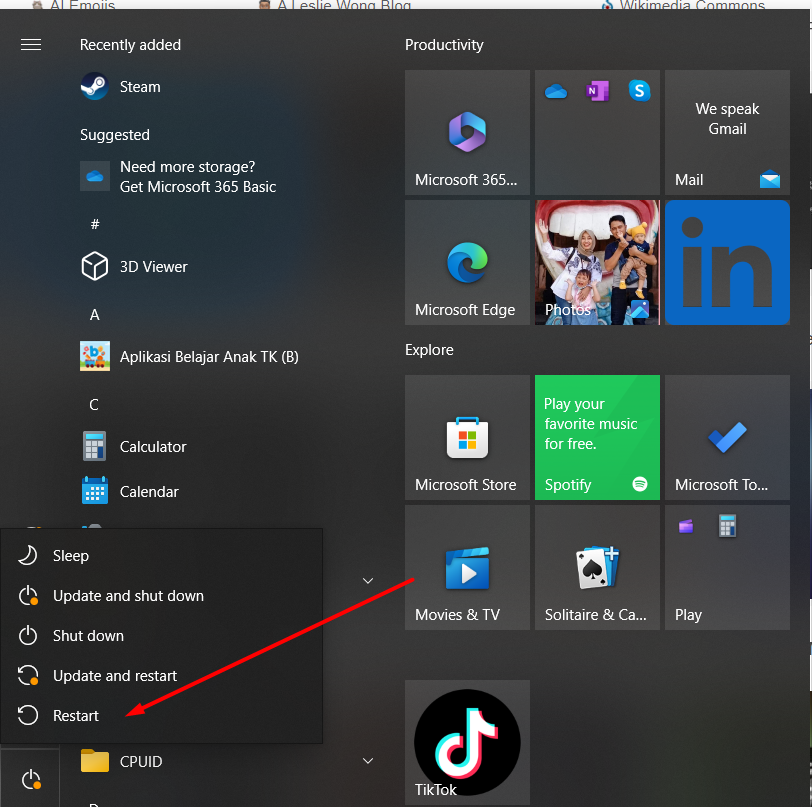
Terkadang, aplikasi atau sistem akan mengalami error kecil dan restart PC akan menyelesaikan masalah ini dengan mudah. Oleh karena itu, saat Steam terjadi Error steam needs to be online to update, kamu bisa coba restart PC terlebih dahulu. Berikut panduan reset pc untuk mengatasi Steam error :
Tekan tombol Windows + X pada Keyboard lalu pilih Task Manager dari menu.
Pada tab Process, silahkan temukan proses Steam yang sedang berjalan dan klik kanan dan pilih End Task.
Selanjutnya lakukan Restart PC dan setelah nyala kembali cek apakah masalah Steam sudah teratasi.
2. Ganti Koneksi Internet dan Atur Ulang Tanggal dan Waktu
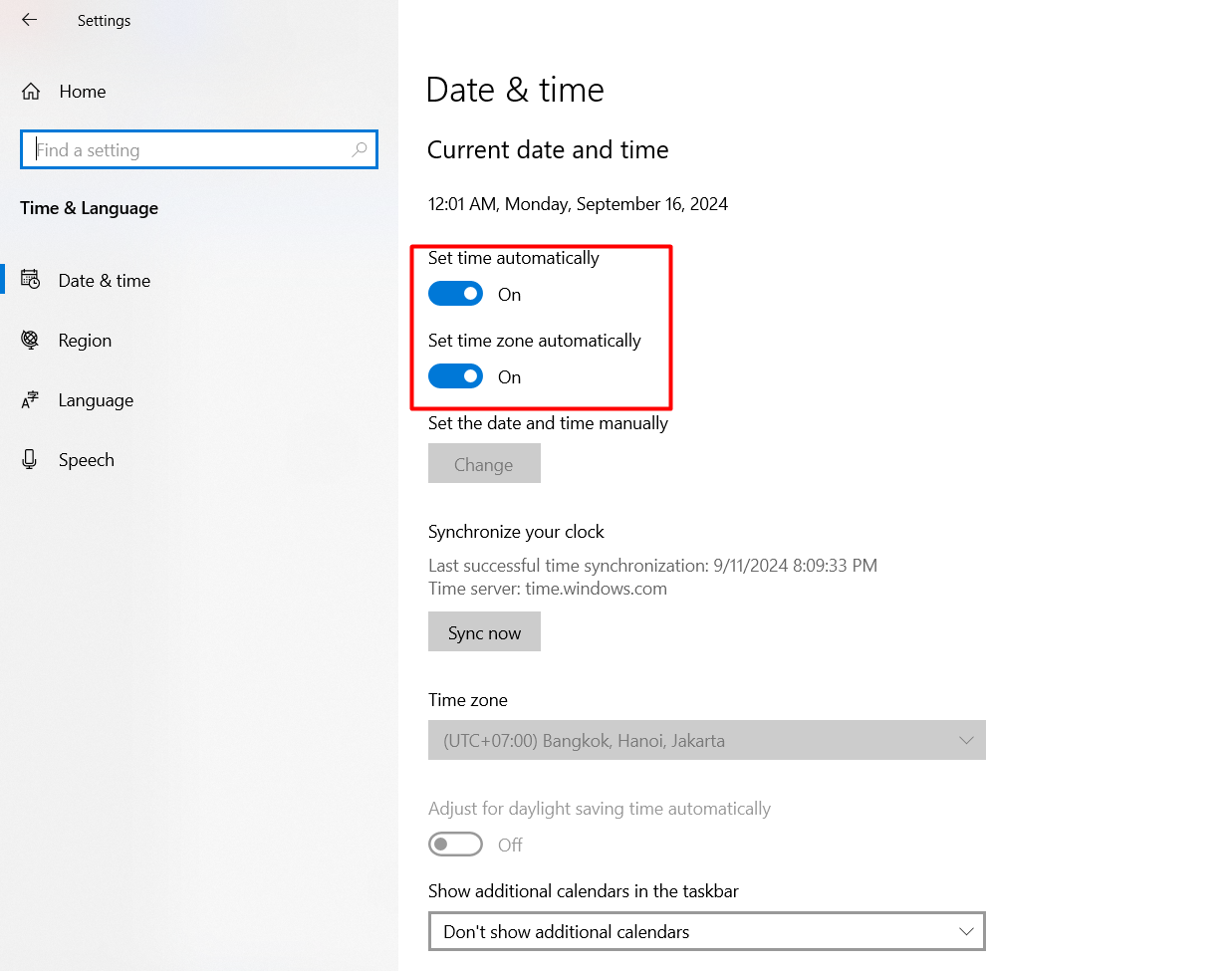
Jika kamu sudah merestart PC dan masalah Error Steam masih terjadi, maka kamu bisa coba ganti koneksi internet dan atur ulang tanggal dan waktu di PC.
Pertama silahkan sambungkan PC ke koneksi internet lain. Kamu bisa memanfaatkan HP untuk membuat hotspot, lalu sambungkan PC kamu ke hotspot hp, lalu coba buka Steam lagi.
Jika belum berhasi, pastikan juga bahwa pengaturan tanggal dan waktu sudah benar. Silahkan buka Settings > Time & Language > Date & Time , lalu pastikan semua Tanggal dan Waktu PC Windows sudah diatur ke otomatis.
3. Jalankan Aplikasi Steam ke Mode Run As Administrator
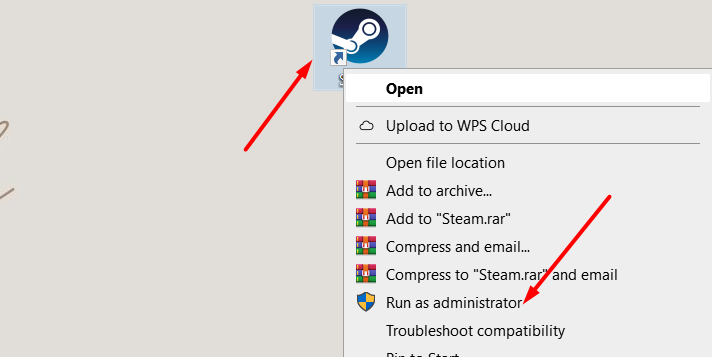
Menjalankan aplikasi Steam dalam mode Run as Administator bisa membantu mengatasi banyak masalah. Saat Steam Error steam needs to be online to update terjadi, Kamu bisa mencoba menjalankan Steam ke mode Run as administrator dan melihat apakah metode ini berhasil. Caranya kamu hanya perlu mengklik kanan di aplikasi Steam dan memilih Run as administrator .
Selain itu, jika erros ini hanya terjadi pada suatu game, maka kamu juga bisa menjalankan game ini dalam compatibility mode, berikut panduannya:
- Buka Steam Library, lalu klik kanan game tersebut, lalu pilih Properties > Local Files.
- Lanjut klik Browse, lalu kamu bisa mencari berkas game dengan Klik kanan pada berkas ini dan pilih Properties.
- Langkah berikutnya buka tab Compatibility dan centangRun this program in compatibility mode for.
4. Update Driver GPU
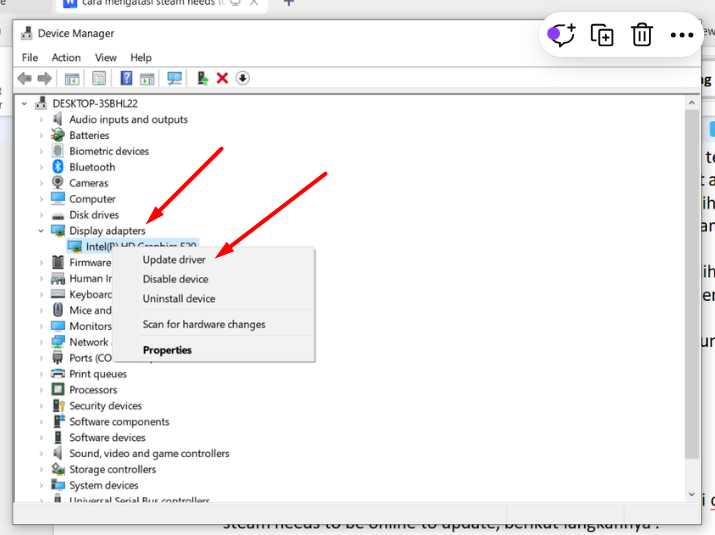
Beberapa gamer Steam juga menyarankan untuk memperbarui driver GPU sebagai cara mengatasi steam needs to be online to update, berikut langkahnya :
- Tekan tombol Windows + X pada Keyboard untuk membuka context menu lalu pilih Device Manager .
- Silahkan perluas Display adapters , klik kanan pada bagian GPU card yang kamu gunakan, lalu pilih Update driver .
5. Verifikasi File Game
Jika Steam mengalami masalah steam needs to be online to update pada sebuah game, kamu bisa coba gunakan panduan berikut :
- Pertama silahkan buka Steam Library, lalu klik kanan game, lalu pilih Properties .
- Lalu masuk ke tab Local Files dan klik Verify integrity of game files .
Akhir Kata
Jika semua metode dan cara mengatasi steam needs to be online to update diatas sudah dilakukan dan belum berhasil. Maka metode terakhir yang bisa digunakan yaitu dengan cara Uninstall dan Install ulang aplikasi Steam dari PC.